
Ab sofort können auch Eltern Zugriff auf OneNote Class Notebooks bekommen

Über die letzten 12 Monate haben wir Lehrer und Pädagogen gefragt, wie sie OneNote Class Notebooks einsetzen. Wir sind immer wieder beeindruckt von der Leidenschaft und Kreativität der Lehrer und Schüler, die OneNote und alle anderen Tools rund um Office 365 nutzen. Was wir häufig gehört haben war, wie Lehrer mit OneNote Zeit sparen und gleichzeitig die Zusammenarbeit im Klassenzimmer fördern können. In unseren Gesprächen haben wir außerdem gelernt, dass Eltern und Erziehungsberechtigte ebenfalls gerne mehr über OneNote erfahren möchten, um ihre Kinder beim Lernen zu unterstützen.
Auch aufgrund dieses Feedbacks freuen wir uns, heute vier neue Features in OneNote Class Notebook bekannt zu geben:
Elternzugriff auf Class Notebook (schreibgeschützte Links)
Lehrer haben nun die Möglichkeit, schnell und einfach schreibgeschützte Links sowohl für die Inhaltsbibliothek als auch für einzelne Class Notebooks zu erstellen. Eltern können auf den Link klicken, um OneNote online zu öffnen und das Notizbuch ihres Kindes zu sehen. Diese Links lassen sich von Lehrerseite genauso kinderleicht auch wieder entfernen. Diese neue Funktion befindet sich im Bereich Manage Notebooks des Class Notebooks. Um die neuen Features für Eltern auszuprobieren, muss eine Schule einfach den Gastzugang für ihre Office 365-Website einrichten. Hier finden Sie weitere Details.
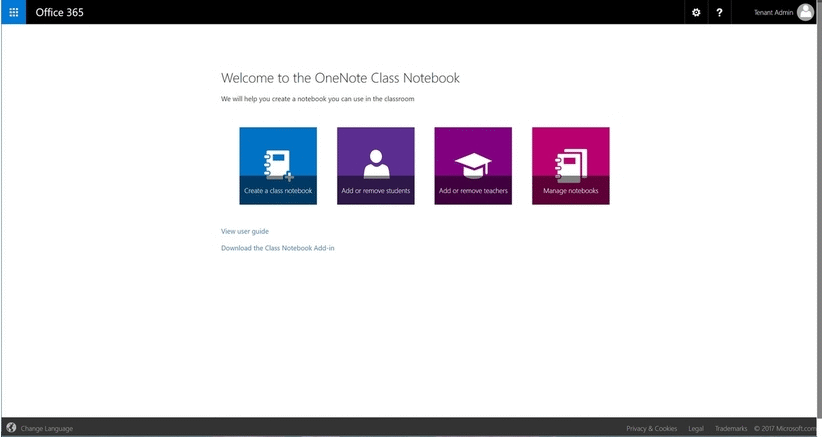
Parent- oder Guardian-Access-APIs
Wir haben neue Partner-Programmierschnittstellen (APIs) für Drittanbieter-Unternehmen wie beispielsweise Elternportale, Lernmanagementsysteme (LMS) und Studenteninformationssysteme(SIS) geschaffen, um schreibgeschützte Links zur Inhaltsbibliothek für bestimmte Klassen und Schüler zu erstellen. Damit ist es zum Beispiel möglich, einen schreibgeschützten Link im Class Notebook für jeden Schüler zu generieren und diesen dann auch den Eltern zur Verfügung zu stellen. Mehr Informationen finden interessierte Unternehmen auch hier.
Berechtigungen für den Kollaborationsbereich/Zuammenarbeitsbereich
Lehrer können ab sofort den Kollaborationsbereich für jeden Schüler noch einmal speziell unterteilen – um projektbasiertes Lernen und viele andere neue Szenarien zu ermöglichen. Diese neue Option, die sich im Bereich Manage Notebooks des Class Notebook befindet, ermöglicht es Lehrern, bestimmte Abschnitte im Kollaborationsbereich zu erstellen, die nur ausgewählten Schülern zugewiesen sind.
Angenommen Sie haben jeweils vier Gruppen von sechs Schülern: Der Lehrer weist jeder Schülergruppe einem bestimmten Abschnitt zu. Gruppe 1 kann in der Gruppe 1 zusammenarbeiten, jedoch nicht sehen, dass die Gruppen 2, 3 und 4 im Kollaborationbereich existieren – ähnlich wie auch sonst private Class Notebooks für andere nicht sichtbar sind.
Eine weitere Möglichkeit ist, dass innerhalb der vier Gruppen jede Schülergruppe einem bestimmten Abschnitt zugeordnet ist. Gruppe 1 kann dann in ihrer Gruppe zusammenarbeiten, aber der Lehrer ermöglicht mit einem Klick, dass die Schüler die anderen Gruppen ausschließlich sehen, jedoch nichts verändern können.
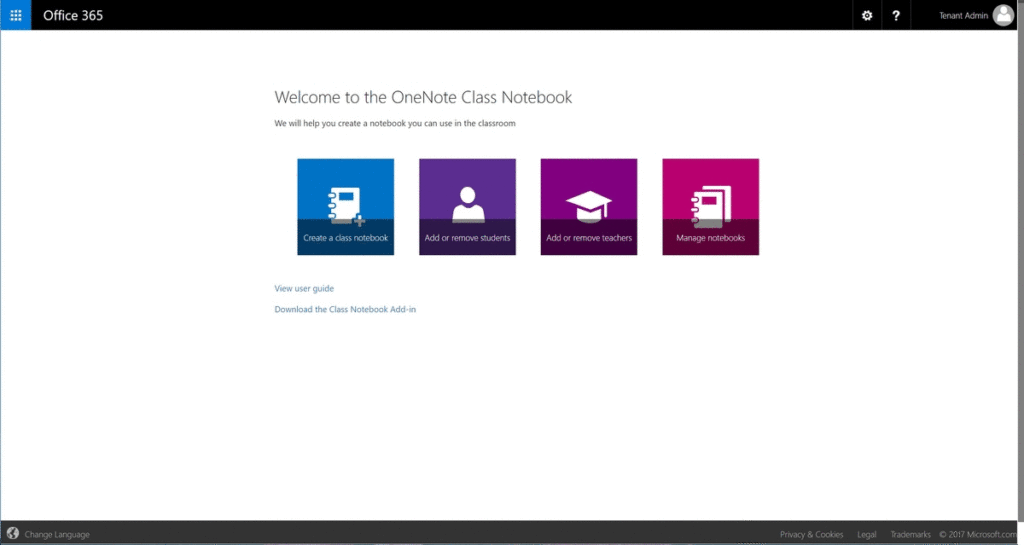
Löschen von Schülerinhalten beim Entfernen von Berechtigungen
Häufig möchten Lehrer einen Schüler aus dem Notebook entfernen und gleichzeitig seine Inhalte und Ordner löschen. Mit der Remove Student-Funktion ist dies ab sofort mit nur einem Klick möglich.
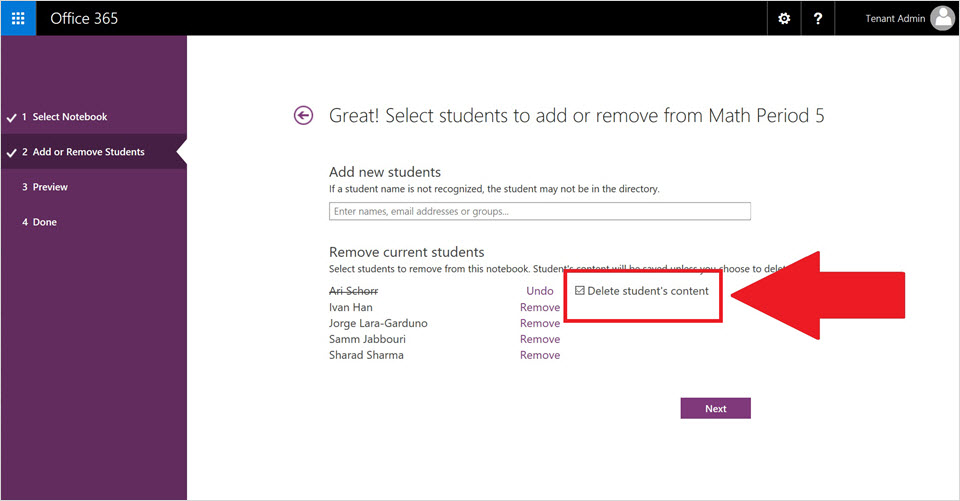
OneNote-Class-Notebook-updates-include-read-only-parent-or-guardian-access-and-collaboration-space-permissions.jpg




